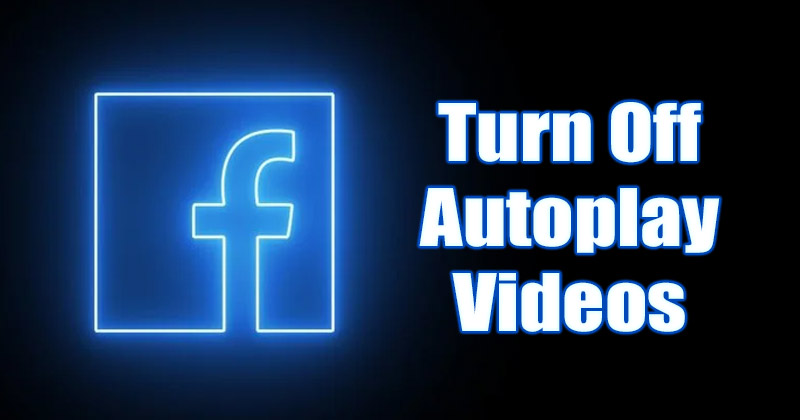Opravte problém s nefunkčním Netflixem!
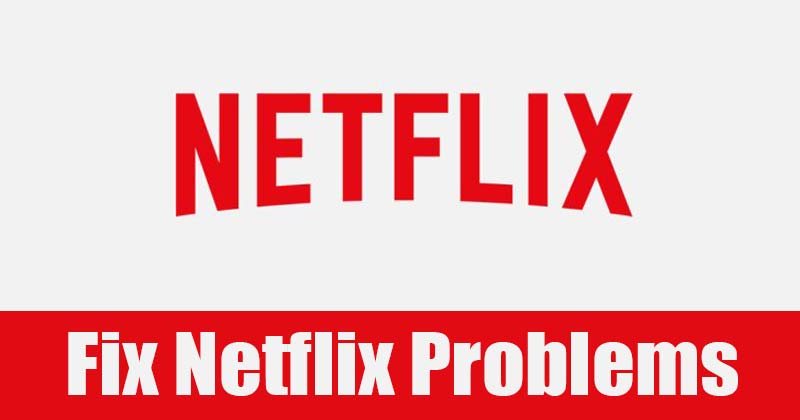
Pokaždé, když se nudím a nevím, co mám dělat, zamířím na web NetFlix, abych se podíval na nejnovější videoobsah. NetFlix však není zcela bez chyb a jen málo chyb může zničit váš zážitek ze streamování videa.
Od uživatelů naší stránky na Facebooku jsme obdrželi několik zpráv týkajících se „NetFlix nefunguje v prohlížeči Chrome“. Při návštěvě webu NetFlix ze svého prohlížeče se uživatelům zobrazují náhodné chybové zprávy. Někteří se dokonce potýkají s problémy při používání Netflixu na mobilu a televizi.
Totéž se mi stalo také před několika měsíci, když jsem sledoval video, a najednou obrazovka zčernala a „došlo k neočekávané chybě. Znovu načtěte stránku a zkuste to znovu.“ Na obrazovce se objevila chybová zpráva.
10 způsobů, jak vyřešit problém s nefunkčním Netflixem na PC/mobilu/TV
Pokud vás tedy totéž trápí, podělíme se o některé z nejlepších, které NetFlix nefunguje v opravách chromu.
1. Stiskněte tlačítko Reload
Za prvé, kdykoli se v prohlížeči Chrome zobrazí chybová zpráva, stiskneme tlačítko znovu načíst. Pokud se vám při sledování videoobsahu na NetFlixu také zobrazují chybové zprávy, musíte webovou stránku znovu načíst.
Pokud standardní tlačítko pro opětovné načtení nefunguje, znovu načtěte webovou stránku NetFlix stisknutím Shift+F5. To pravděpodobně opraví chybu NetFlix z prohlížeče Chrome.
2. Zkontrolujte, zda je Netflix vypnutý
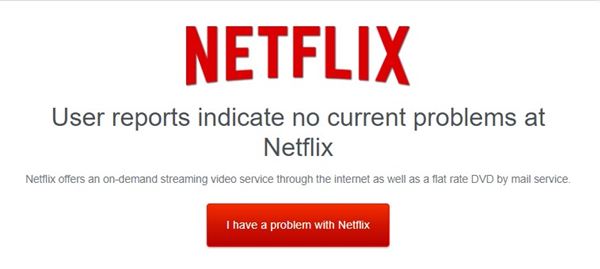
Pokud Netflix nefunguje ani po opětovném načtení webové stránky, musíte zkontrolovat, zda jsou servery Netflix aktivní nebo ne.
Někdy může být server Netflix mimo provoz, takže web je nepřístupný. V takovém případě musíte navštívit webová stránka a zadejte „Netflix.com“. Web vám ukáže, že web funguje dobře nebo je mimo provoz.
3. Restartujte připojení WiFi nebo mobilní data
Pokud používáte desktopovou aplikaci Netflix nebo její webovou verzi, musíte restartovat připojení WiFi. Pokud pro připojení používáte Ethernet, musíte restartovat modem.
Podobně, pokud používáte mobilní aplikaci Netflix a používáte mobilní data, musíte mobilní data restartovat. Někdy restartování síťového zařízení vyřeší mnoho problémů a možná by to vyřešilo problém Netflix.
4. Aktualizujte aplikaci Netflix
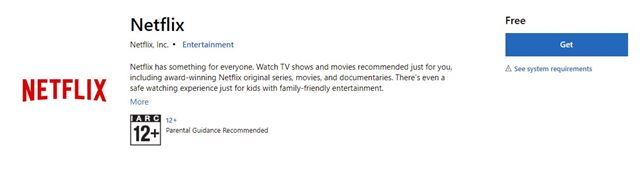
Stejně jako aktualizace systému Windows byly důležité také aktualizace Netflix. Vždy je nejlepší používat nejnovější verzi aplikací pro počítače a mobily, abyste se vyhnuli bezpečnostním problémům.
Bez ohledu na to, jaké zařízení používáte, aktualizujte aplikaci Netflix. Pokud používáte aplikaci Netflix pro počítače, musíte ji aktualizovat z Microsoft Store.
Podobně, pokud používáte aplikaci Netflix na mobilu, musíte zamířit do obchodu s aplikacemi pro iOS nebo do obchodu Google Play, abyste aplikaci aktualizovali.
5. Znovu se přihlaste
Jen málo uživatelů oznámilo, že problém s nefunkčním Netflixem vyřešili odstraněním a opětovným přidáním podrobností o svém účtu.
Tuto metodu můžete také vyzkoušet, pokud váš Netflix nefunguje. Odhlaste se ze svého účtu Netflix a znovu zadejte své přihlašovací údaje. Po dokončení zkuste video přehrát znovu.
6. Restartujte prohlížeč Chrome
Pokud nemáte přístup k Netflixu z Chrome, restartujte prohlížeč Chrome. Před restartováním prohlížeče Chrome nezapomeňte zavřít všechny karty, jinak budete požádáni o opětovné otevření zavřené karty.
Jednoduchý restart zabije všechny běžící procesy z vašeho počítače související s prohlížečem Chrome a nakonec opraví, že NetFlix nefunguje na chybové zprávě Chrome.
7. Aktualizujte prohlížeč
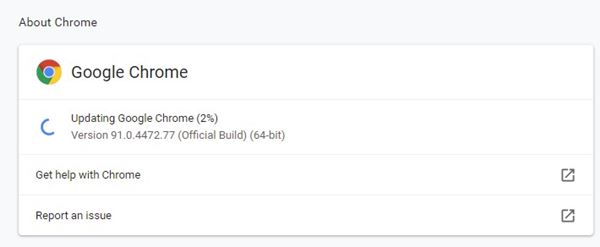
Aktualizovaný webový prohlížeč minimalizuje bezpečnostní riziko a zabraňuje chybám. Zastaralé webové prohlížeče mohou také vést k tomu, že NetFlix nebude fungovat v prohlížeči Google Chrome.
Při této metodě tedy uživatelé potřebují aktualizovat prohlížeč Chrome na nejnovější verzi, aby chybovou zprávu opravili. Aktualizace prohlížeče Chrome je snadná; uživatelé musí kliknout na tři tečkované nabídky a poté přejít na Nápověda > O Google Chrome. Google Chrome nyní automaticky zkontroluje dostupné aktualizace.
8. Vymažte mezipaměť
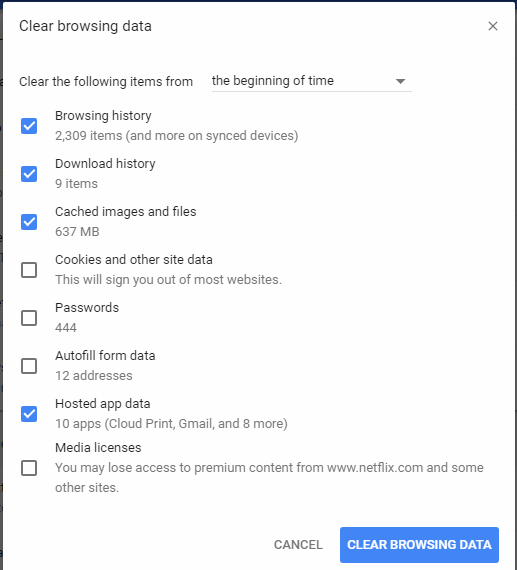
Chápeme, že vymazání dat Chromu, jako je historie, mezipaměť atd., ničí prohlížení. Pokud se však video přehrává v režimu inkognito bez přerušení, musíte vymazat data chromu.
Zkopírujte a vložte cestu chrome://settings/clearBrowserData do adresního řádku a odstraňte historii, soubory cookie a mezipaměť.
9. Zakázat rozšíření

Pokud se po instalaci nových rozšíření zobrazí chyby NetFlix Chrome, může být na vině rozšíření. Chcete-li to vyřešit, musíte z prohlížeče Chrome odstranit všechna nově přidaná rozšíření, abyste opravili chybu NetFlix v prohlížeči Chrome.
Pokud je to možné, deaktivujte všechna nepoužívaná rozšíření najednou a zkontrolujte, zda se chyba stále zobrazuje nebo ne.
10. Přepněte na Google DNS
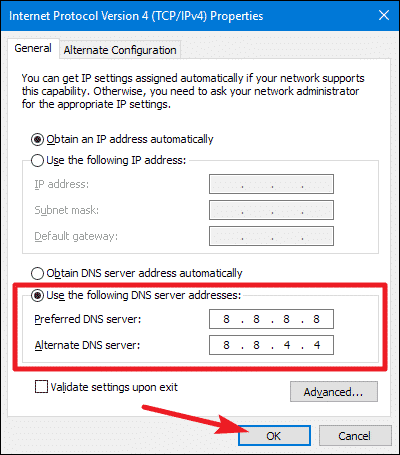
Někdy prohlížeč Chrome zobrazuje chyby kvůli několika problémům s DNS. Pokud se tedy váš internet chová divně, musíte nastavit Google DNS.
Chcete-li nastavit Google DNS, musíte postupovat podle tohoto článku Jak změnit výchozí DNS na Google DNS pro rychlejší internet. Po změně DNS nezapomeňte restartovat připojení k internetu i počítač.
Toto jsou nejlepší způsoby, jak opravit, že Netflix nefunguje na chybových zprávách Chrome. Pokud máte nějaké další pochybnosti, prodiskutujte je s námi v poli komentářů níže. Doufám, že vám tento článek pomohl! Sdílejte to prosím také se svými přáteli.